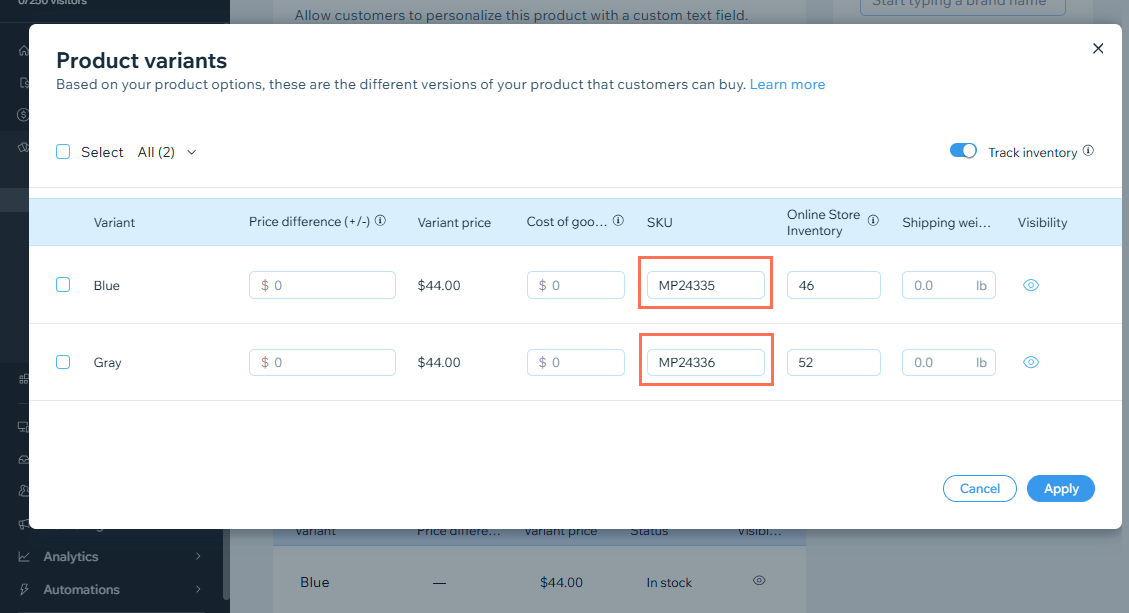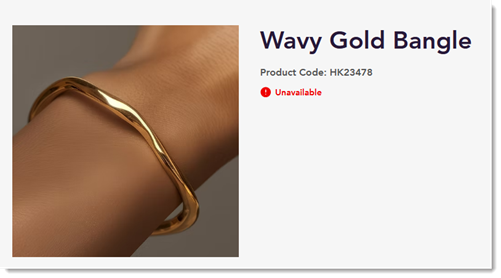Wix Stores: vender al por mayor con SparkLayer
8 min
En este artículo
- Paso 1 | Prepara tu tienda
- Paso 2 | Agrega la app SparkLayer
- Paso 3 | Configura los precios B2B
- Paso 4 | Crea grupos de clientes
- Paso 5 | Configura tus contactos B2B
- Paso 6 | Prueba la configuración y comienza a vender
- Preguntas frecuentes
SparkLayer brinda una potente funcionalidad B2B a tu tienda de Wix Stores, transformándola en un negocio que atiende tanto a clientes minoristas como a mayoristas. Los clientes mayoristas B2B pueden iniciar sesión, realizar pedidos y administrar sus cuentas sin problemas. Ambos tipos de clientes, mayoristas y minoristas, disfrutan de una experiencia de compra personalizada, con precios únicos, opciones de pago y otras funciones personalizadas.
Mira este video para obtener más información sobre cómo SparkLayer puede ayudarte a convertir tu negocio minorista existente en una tienda B2B eficiente.
Más información sobre las limitaciones actuales para usar SparkLayer en Wix
Paso 1 | Prepara tu tienda
Para usar SparkLayer con tu tienda de Wix, se deben establecer ciertos ajustes además de la configuración normal necesaria para una tienda funcional (por ejemplo, conectar un método de pago).
Para preparar tu tienda:
- Agrega un SKU único a cada producto o variante del producto (consulta las preguntas frecuentes a continuación para obtener instrucciones):
Importante: Los SKU únicos para cada producto y variante son esenciales para la venta B2B. - Asegúrate de que tu sitio tenga un Área personal Si lo eliminaste, agrega el Área personal a tu sitio.
- Asegúrate de haber conectado un método de pago.
- Configura una o más reglas de envío.
Paso 2 | Agrega la app SparkLayer
Ahora que tu tienda está lista, puedes agregar la app SparkLayer.
Panel de control
Editor de Wix
Editor de Wix Studio
- Ve a la app SparkLayer en el Wix App Market.
- Haz clic en Agregar al sitio.
- Crea una cuenta de SparkLayer (o inicia sesión si ya tienes una).
Nota: Asegúrate de recordar qué dirección de email usaste para registrarte. - Acepta el plan de facturación en Wix para comenzar la prueba gratuita.
Nota:
Una vez que hayas instalado la app, SparkLayer sincronizará automáticamente la información del producto y la del cliente.
Paso 3 | Configura los precios B2B
A continuación, ve a SparkLayer y comienza a configurar tus precios B2B. Si decides configurar varios grupos de clientes, puedes configurar reglas de precios separadas para cada uno.
Para configurar los precios:
- Ve a Administrar apps en el panel de control de tu sitio.
- Haz clic en Abrir junto a la app SparkLayer B2B & Wholesale.
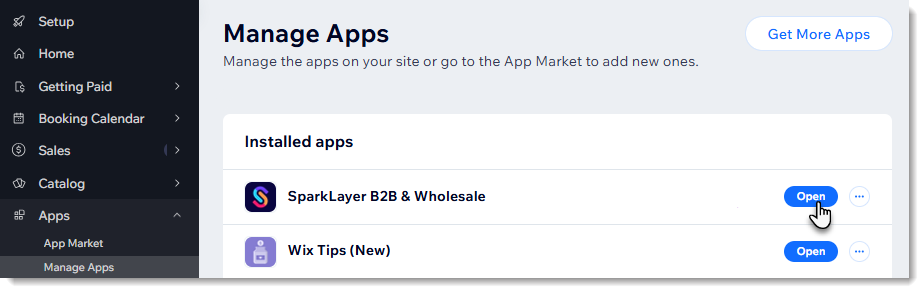
- Haz clic en Ir al panel de control para configurar los precios.
Consejo:
SparkLayer ofrece opciones de precios manuales, automáticas e integradas. Más información sobre cómo administrar los precios en SparkLayer.
Paso 4 | Crea grupos de clientes
Debes crear al menos un grupo de clientes en SparkLayer para vender al por mayor. Luego, tienes la opción de crear grupos de clientes adicionales; por ejemplo, puedes crear grupos para clientes nuevos o clientes VIP. Esto te permite ofrecer precios separados a los diferentes grupos de clientes, distintos métodos de pago y más.
Notas:
- Todo cliente B2B necesita una etiqueta "B2B".
- Si creaste grupos de clientes adicionales, debes crear etiquetas adicionales para ellos en el paso 5. Puedes elegir tu propio texto para la etiqueta.

Paso 5 | Configura tus contactos B2B
Para que tu sitio reconozca a los clientes B2B, estos deben estar en tu lista de contactos de Wix. Además, cada cliente B2B debe tener una etiqueta B2B y debe ser miembro del sitio. Puedes agregar contactos manualmente a la página Contactos en el panel de control de Wix, o puedes importar una lista de contactos.

Para configurar contactos B2B:
- Agrega a tus clientes a tus contactos de Wix:
Nota: Asegúrate de completar todos los campos de la dirección.- Agrega los contactos manualmente
- Importa los contactos usando un archivo CSV o desde Gmail.
- Crea una etiqueta B2B.
- (Opcional) Crea etiquetas adicionales, una para cada grupo de clientes (si creaste más de una).
- Asigna las etiquetas a cada cliente B2B.
- Configura el contacto como miembro.
Notas:
- Consulta las preguntas frecuentes a continuación para obtener más información sobre cómo crear y asignar etiquetas.
- Las direcciones de los clientes se sincronizan una vez, cuando la etiqueta B2B se agrega por primera vez a un contacto de Wix. Cuando agregas contactos adicionales o editas los existentes, debes actualizar los cambios en SparkLayer de forma manual.
- Puedes usar la libreta de direcciones de SparkLayer para agregar y editar direcciones en el área Mi cuenta.
Paso 6 | Prueba la configuración y comienza a vender
Antes de lanzarlo, te recomendamos que pruebes el proceso para asegurarte de que funcione sin problemas. Usa la lista de verificación de lanzamiento de SparkLayer para asegurarte de que tu tienda esté lista.
Después de la prueba, el cliente mayorista puede iniciar sesión y realizar compras.

Preguntas frecuentes
Haz clic en una de las siguientes preguntas para obtener más información sobre SparkLayer y Wix Stores.
¿Cómo puede ayudarme SparkLayer con la configuración?
¿Cómo creo una etiqueta y la aplico a mis clientes mayoristas?
¿Cómo agrego un SKU a mis productos y variantes?
¿Puedo ofrecer distintos conjuntos de precios a diferentes clientes B2B?
¿Qué tipos de métodos de pago pueden seleccionar mis clientes en la página de pago?
¿Cómo pueden ver mis clientes su historial de compras?
¿Pueden los agentes de ventas hacer pedidos en nombre de los clientes?
¿Cómo puedo mostrar productos solo a clientes minoristas o mayoristas?
¿Cómo restrinjo los productos para grupos específicos?
¿Cómo invito a mis clientes mayoristas a mi sitio?